Affichage ou masquage des espaces de travail virtuels dans l'utilitaire Gestion des serveurs
Lorsque vous gérez les serveurs et espaces de travail, Windchill affiche automatiquement l'ensemble des espaces de travail virtuels de votre site ou organisation dans l'utilitaire Gestion des serveurs. Un espace de travail virtuel est un espace de travail créé par défaut pour chaque contexte. Lorsqu'un espace de travail virtuel est activé au niveau du serveur Windchill sélectionné, ce n'est plus un espace de travail virtuel, car il est utilisé. Après avoir enregistré un serveur Windchill, vous pouvez choisir d'afficher ou de masquer les espaces de travail virtuels au niveau du serveur sélectionné.
Lors d'une session Creo Parametric active, sélectionnez > pour ouvrir l'utilitaire Gestion des serveurs. Dans l'onglet Serveurs, vous pouvez accéder aux fenêtres suivantes, qui contiennent la liste Espace de travail. Par exemple :
• Dans la fenêtre Enregistrer le nouveau serveur, le tableau contenant la liste Espace de travail affiche l'ensemble des espaces de travail virtuels.
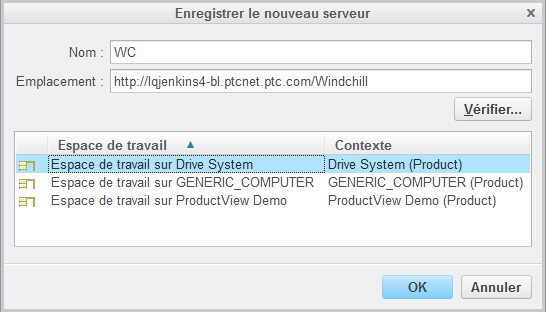
• Le tableau contenant la liste Espace de travail de la fenêtre Gestion des serveurs peut contenir une combinaison d'espaces de travail virtuels et d'espaces de travail définis par l'utilisateur.
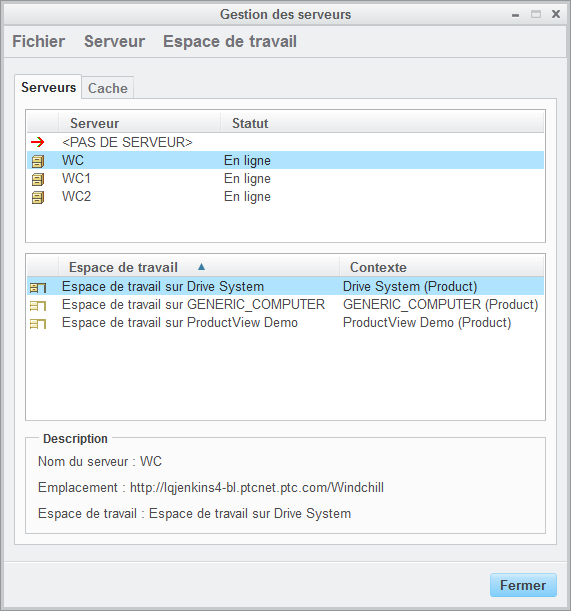
• Le tableau contenant la liste Espace de travail de la fenêtre Propriété du serveur peut contenir une combinaison d'espaces de travail virtuels et d'espaces de travail définis par l'utilisateur.
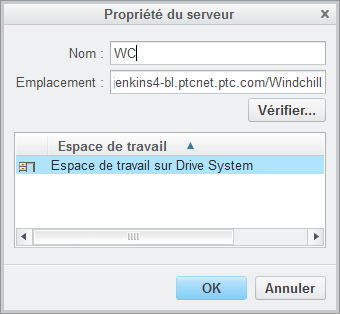
Un utilisateur Creo Parametric peut choisir d'afficher ou de masquer les espaces de travail virtuels via l'utilitaire Gestion des serveurs, en activant la préférence dm_hide_virtual_default_ws dans le fichier config.pro.
• Lorsque cette préférence est définie sur "Oui" et qu'il existe au minimum un espace de travail créé dans un contexte du serveur Windchill sélectionné, les espaces de travail virtuels ne sont pas répertoriés.
• Lorsqu'elle est définie sur "Non", les espaces de travail virtuels sont répertoriés pour chaque contexte du serveur Windchill sélectionné sur lequel aucun espace de travail n'a été défini.
Pour gérer ce comportement :
1. Si une session Creo Parametric est en cours d'exécution, arrêtez-la.
2. Ouvrez le fichier config.pro dans un éditeur de texte standard.
3. Recherchez l'option dm_hide_virtual_default_ws.
4. Indiquez si les espaces de travail virtuels doivent être affichés ou masqués dans l'utilitaire Gestion des serveurs.
◦ No (par défaut)
◦ Oui
5. Enregistrez le fichier config.pro.
6. Pour tester le nouveau comportement :
a. Lors d'une session Creo Parametric active, sélectionnez > pour ouvrir l'utilitaire Gestion des serveurs.
b. Sélectionnez le serveur Windchill approprié.
c. Dans les fenêtres Gestion des serveurs et Propriété du serveur, le tableau contenant la liste Espace de travail affiche ou masque les espaces de travail virtuels associés au serveur sélectionné.